Ini mungkin berita lama, tetapi tahun lalu Apple memperkenalkan dua format file efisiensi tinggi baru untuk sistem operasinya.
Mereka disebut HEIF dan HEVC. Dan sebagian besar, ini adalah keajaiban untuk sistem penyimpanan perangkat Anda. Pada dasarnya, foto dan video yang Anda ambil hanya akan memakan sekitar setengah dari ruang file JPEG atau H.264.
Dan meskipun secara teknis hanya kompatibel dengan perangkat Apple yang menjalankan perangkat lunak yang lebih baru, Apple telah menerapkan solusi konversi yang mengurangi sebagian besar masalah.
Karena itu, sangat mungkin untuk tetap mengalami masalah kompatibilitas menggunakan HEVC dan HEIF.
Isi
- Masalah
-
Beberapa Cara Sekitar Ini
- Gunakan Lembar Bagikan
- Beralih ke Format yang Lebih Kompatibel
-
Cara Mengonversi di iOS
- Posting terkait:
Masalah
Biasanya, setiap kali Anda membagikan atau mengekspor foto dari iOS, mereka akan secara otomatis dikonversi ke format yang lebih kompatibel — seperti JPEG.
Di sisi lain, masalah muncul ketika pengguna mencoba mengedit gambar asli secara langsung menggunakan aplikasi pihak ketiga atau versi pra-iOS 11 dari aplikasi asli. Itu termasuk berbagai editor foto dan video, platform media sosial, dan aplikasi lainnya.
Ini, tentu saja, agak mengganggu. Tapi itu bukan masalah yang sulit untuk dipecahkan.
TERKAIT:
- Cara Mengunduh Foto iCloud Anda ke Drive Eksternal
- iOS 12 – Berikut adalah Perubahan Utama pada Aplikasi Foto dan Kamera
- Cara Melihat Foto iCloud di iPhone
Beberapa Cara Sekitar Ini
iOS Apple saat ini tidak memiliki cara asli untuk dengan mudah mengonversi file HEIF atau HEVC ke format yang lebih kompatibel. Ada alternatif, yang akan kita bahas nanti.
Sebagai gantinya, berikut adalah beberapa hal yang perlu dipertimbangkan jika Anda mengalami masalah dengan foto atau video iOS 11.
Gunakan Lembar Bagikan

Cara termudah untuk mengatasi masalah ini adalah dengan menggunakan lembar Bagikan.
- Ketuk foto di aplikasi Foto.
- Ketuk ikon Bagikan di sudut kanan bawah.
- Temukan aplikasi yang ingin Anda bagikan dan ketuk di atasnya.
Karena menggunakan lembar Bagikan secara otomatis mengonversi format efisiensi tinggi ke format yang lebih kompatibel, ini sepertinya metode yang Apple bayangkan untuk dimanfaatkan oleh pengguna.
Dan di sebagian besar skenario berbagi, metode ini sudah cukup. Tapi itu sangat tergantung pada platform tempat Anda berbagi foto.
Misalnya, jika Anda menggunakan lembar Bagikan untuk memposting foto ke Instagram, Anda tidak akan dapat mengedit foto menggunakan filter atau alat pengeditan Instagram. Kami membayangkan ada masalah serupa untuk pengeditan foto atau aplikasi media sosial lainnya.
Beralih ke Format yang Lebih Kompatibel
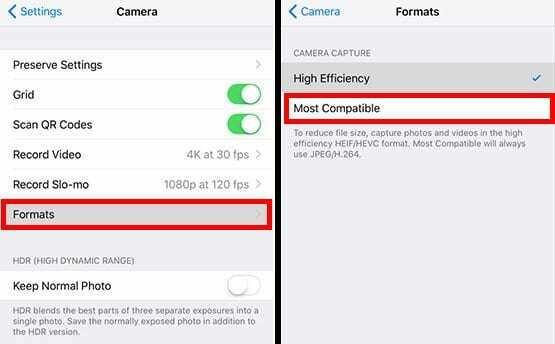
Tentu saja, Anda dapat menyelesaikan masalah sepenuhnya hanya dengan menonaktifkan pemformatan HEVC dan HEIF di iOS.
Ini tentu saja merupakan metode "bumi hangus" karena ini berarti Anda akan melepaskan semua manfaat efisiensi tinggi baru Apple.
Apa pun itu, Anda dapat mengubah format pengambilan Apple dengan langkah-langkah berikut.
- Buka Pengaturan.
- Arahkan ke dan ketuk Kamera.
- Ketuk pada Format.
- Di bawah Tangkapan Kamera, atur format ke Paling Kompatibel.
Perlu dicatat bahwa ini hanya berlaku untuk video dan foto di masa mendatang, jadi menonaktifkan pengambilan dengan efisiensi tinggi tidak akan berpengaruh apa pun pada foto yang telah Anda ambil. Anda harus membagikan atau mengonversinya secara manual.
Yang membawa kita ke…
Cara Mengonversi di iOS
Jika Anda masih menemukan kumpulan file HEIF atau HEVC di perangkat iOS yang ingin Anda gunakan, ada beberapa cara mudah untuk mengonversinya.
Lebih baik lagi, metode ini dapat dilakukan tanpa mengunduh perangkat lunak pihak ketiga apa pun (yang biasanya tidak kami rekomendasikan kecuali jika dilakukan oleh pengembang terverifikasi).
Yang paling mudah adalah dengan hanya menggunakan lembar Bagikan untuk email mereka ke diri Anda sendiri. Saat Anda mengunduh ulang gambar dari klien email Anda, itu akan menjadi format yang lebih kompatibel.
Atau, Anda dapat menggunakan lembar Bagikan untuk mengunggah foto ke a platform penyimpanan berbasis cloud seperti Dropbox. Cukup unduh ulang foto dan itu akan dalam format JPEG atau H.264.
Demikian pula, jika Anda perlu mengonversi foto dalam batch, cukup transfer ke Mac atau PC dengan kabel Lightning. Mereka akan diubah secara otomatis, tergantung pada pengaturan Anda.
Pastikan untuk pergi ke Pengaturan -> Kamera -> Format. Kemudian, pilih Otomatis di bawah submenu Transfer ke Mac atau PC.
Kami harap tips ini bermanfaat bagi Anda. Beri tahu kami jika Anda memiliki pertanyaan di komentar di bawah.

Mike adalah jurnalis lepas dari San Diego, California.
Meskipun ia terutama meliput Apple dan teknologi konsumen, ia memiliki pengalaman masa lalu menulis tentang keselamatan publik, pemerintah daerah, dan pendidikan untuk berbagai publikasi.
Dia memakai beberapa topi di bidang jurnalisme, termasuk penulis, editor, dan perancang berita.